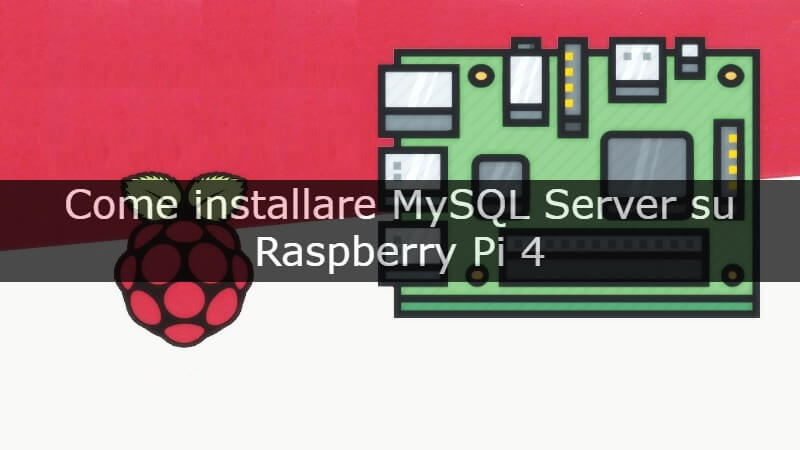In questa guida vedrai nel dettaglio come installare MySQL server su Raspberry Pi 4 con sistema operativo Raspbian.
di Antonio Lamorgese
Siamo alle prese, ancora, con questo fantastico dispositivo. In questa guida vedrai nel dettaglio come installare MySQL server su Raspberry Pi 4. Se hai letto le mie guide precedenti sul Raspberry avrai capito che con questo minicomputer è possibile fare ogni cosa. Siamo passati dall’installazione di Windows 10 e Windows 11 su Raspberry Pi 4, all’installazione di Server NAS e, ancora, all’installazione e configurazione di un Server ESXi di VMWare. Configurare un Raspberry Pi, come server di database, può risultare semplice solo se si ha a disposizione una procedura attendibile per farlo.
In questa guida, ti spiegherò come installare MySQL Server su Raspberry Pi 4 seguendo pochi semplici passaggi che renderanno l’installazione intuitiva e lineare.
1. MySQL Server
MySQL è il database relazionale più semplice da installare su un Raspberry Pi. È compatibile con la maggior parte dei sistemi operativi Raspberry Pi e può essere installato semplicemente sfruttando la sola riga di comando, meglio noto come terminale di Linux. Inoltre, sono disponibili, già da tempo, degli ottimi strumenti ad interfaccia grafica per la gestione di tutte le operazioni effettuabili su un database MySQL.
Ho scoperto, col passare del tempo e le innumerevoli prove effettuate, che MySQL è il miglior database SQL in assoluto installabile su Raspberry Pi. MySQL, oltre ad essere facile da installare e semplice da utilizzare e anche ben supportato da una community di sviluppatori, sparsi in tutto il mondo, che ne migliora costantemente le funzionalità.
Per gli scopi di questa guida, utilizzerò MariaDB come server di database relazionale. Sì hai capito bene, in effetti, esistono due versioni sintatticamente identiche di MySQL ma sviluppate da differenti software house. Mentre MySQL è di proprietà di Oracle, MariaDB è sviluppato da una community di sviluppatori che ne mantiene la proprietà sotto licenza GPL. Ciò che differenzia i due prodotti e solo la tipologia di licenza con la quale vengono rilasciati.
LEGGI ANCHE: Come installare un server web su Raspberry Pi (Apache + PHP + MySQL)
2. MariaDB Server
MariaDB è sostanzialmente un fork di MySQL. Due progetti differenti che hanno la stessa base di codice sorgente. MariaDB è un’alternativa affidabile a MySQL ed ha il pieno supporto per funzionare bene su Raspberry Pi. Di contro, MySQL, è difficile da installare su Raspberry Pi in quanto il suo codice non è ufficialmente supportato per i sistemi operativi basati su ARM a 32 bit. Pertanto, anche se con qualche difficoltà aggiuntiva, MySQL può essere installato su Raspberry Pi utilizzando un sistema operativo a 64 bit MariaDB funziona in modo nativo su qualsiasi versione di Raspbian, il sistema operativo preinstallato su Raspberry Pi.
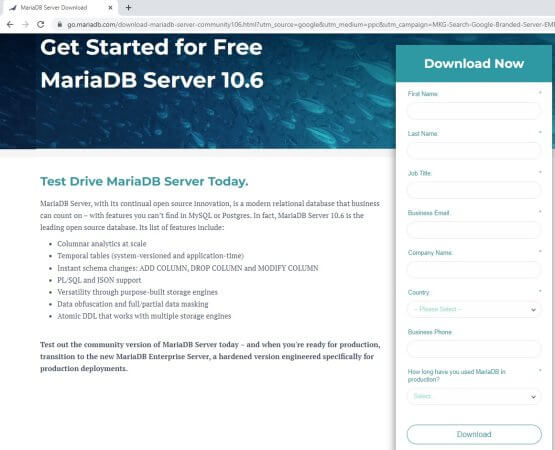
Dopo vari test effettuati, con MariaDB su Raspberry Pi, si è scoperto che, MariaDB, funziona anche sulla versione ARM di Ubuntu a 64 bit. Questo è dovuto principalmente al fatto di voler utilizzare un’interfaccia grafica per impartire comandi SQL a MariaDB. Chi ha già utilizzato database relazionali, come MySQL, si sarà senz’altro reso conto che l’utilizzo di un’interfaccia grafica, gratuita e intuitiva, è di grande aiuto nella gestione di database SQL. A tale scopo Beekeeper Studio è l’interfaccia grafica, opensource, per eccellenza per la gestione di database SQL relazionali. Per utilizzare Beekeeper Studio è necessario un sistema operativo installato su Raspberry Pi a 64 bit. È fondamentale tenere in considerazione un altro aspetto che differenzia MariaDB da MySQL, le prestazioni. MariaDB è più veloce e performante di MySQL Server.
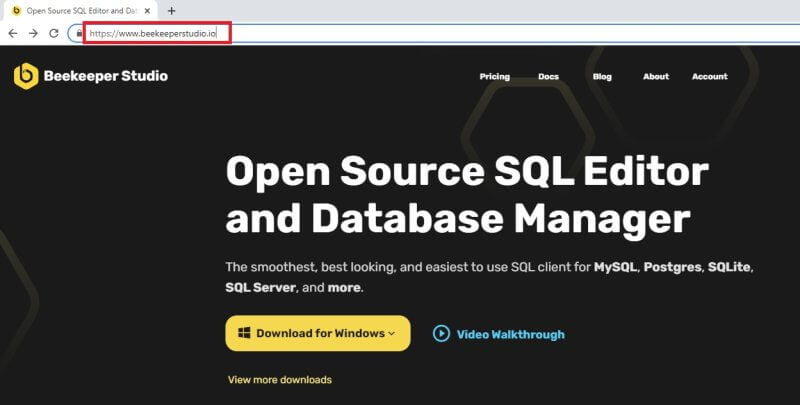
3. Installare MariaDB Server su Raspberry Pi 4
Come ho menzionato poc’anzi installare MariaDB su raspberry è molto semplice. In soli 5 passaggi puoi trasformare il tuo Raspberry Pi 4 in un server di database SQL.
3.1 Aprire il terminale Linux
Come ogni distribuzione Linux, Raspbian, il sistema operativa installato su Raspberry Pi, utilizza ampiamente il terminale per l’installazione di software di vario genere. Quindi, anche in questo caso, lo utilizzeremo per installare mariaDB. Infatti, il primo step necessario è aprire il terminale. Prima di procedere, però, è necessario collegare a internet il tuo Raspberry Pi.
3.2 Aggiornare il sistema operativo “Raspbian”
Disporre dei pacchetti più aggiornati per il sistema operativo è di fondamentale importanza prima di installare del software. Per fortuna per eseguire questa operazione basta digitare solo questo comando da terminale:
sudo apt update && sudo apt upgrade
3.3 Installare MariaDB da terminale Linux
Siamo arrivati finalmente al passaggio decisivo, cioè, l’installazione di MariaDB su Raspbian. Anche in questo caso il tutto è eseguibile digitando solo questo comando:
sudo apt install mariadb-server
Dopo aver digitato la password, quando richiesta, premi il tasto “Y” per confermare ogni tipo di modifica che l’installazione di MariaDB effettuerà sul sistema operativo.
3.4 Apri il client per interagire con MariaDB
Quando ho detto che MariaDB è un fork di MySQL mi riferivo al fatto che oltre ad essere un software sviluppato parallelamente a MySQL, MariaDB è utilizzabile con lo stesso supporto Client di MySQL. Per cui per accedere a MariaDB è necessario digitare lo stesso comando utilizzato anche con MySQL. Anche MariaDB viene eseguito utilizzando il comando mysql. Quindi, digita da terminale questo comando:
sudo mysql –u root
3.5 Crea un utente per accedere a MariaDB
Come con qualunque server per accedere alle funzionalità di MariaDB occorre creare un utente da utilizzare nelle nostre applicazioni per accedere ai database gestiti con MariaDB. Quindi, digita questo comando che creerà l’utente antonio con password secretpassword:
CREATE USER antonio identified by 'secretpassword';
Da questo momento in poi per far funzionare MariaDB e iniziare a creare qualcosa di utile è necessario creare un database e aggiungere delle tabelle. A tale scopo, ho scoperto uno strumento, ad interfaccia grafica, che ti semplificherà di molto la vita nella gestione di database SQL. Questo strumento è Beekeeper Studio. Tramite Beekeeper Studio eviterai il noioso e ripetitivo inserimento di comandi manuali digitati all’interno del client invocato con il comando mysql.
4. Installare l’interfaccia grafica “Beekeeper Studio”
Come con mariaDB anche per Beekeeper Studio l’installazione è un gioco da ragazzi. Per installare Beekeeper Studio non devi fare altro che copiare e incollare i comandi che seguono nel terminale di Linux.
4.1 Aggiungi la chiave di sicurezza al S.O. per Beekeeper
Per aggiungere la chiave di sicurezza al tuo sistema operativo e procedere con l’installazione di beekeeper Studio devi eseguire questo comando all’interno del terminale:
wget --quiet -O - https://deb.beekeeperstudio.io/beekeeper.key | sudo apt-key add -
4.2 Aggiungi il repository per installare Beekeeper
Aggiungi il repository di Beekeeper Studio all’elenco dei repository già memorizzati su Raspbian con questo comando:
echo "deb https://deb.beekeeperstudio.io stable main" | sudo tee /etc/apt/sources.list.d/beekeeper-studio-app.list
4.3 Aggiungi il repository per installare Beekeeper
Rendi effettive le modifiche apportate con l’aggiornamento del sistema operativo. Copia e incolla questo comando nel terminale:
sudo apt update
4.4 Installare Beekeeper
Ok ci siamo, puoi installare finalmente Beekeeper Studio:
sudo apt install beekeeper-studio
5. Conclusioni
Se esegui tutti questi passaggi esattamente come descritti non avrai nessun problema ad implementare un server di database SQL. L’unico requisito richiesto, lo ripeto, è l’uso di Raspbian a 64 bit. Al momento della stesura di questo articolo, sono disponibili varie versioni, se clicchi su questo link potrai consultarle tutte e scaricare quella più aggiornata. Puoi eseguire Beekeeper Studio cercando l’app nell’elenco delle applicazioni fornito da Raspbian.
Tuttavia, in questo breve video tutorial potrai capire come installare e utilizzare Beekeeper Studio ed accedere alle funzionalità di gestione di qualunque tipo di database relazionale SQL. Tieni presente che Beekeeper Studio è disponibile per tutti i sistemi operativi anche in versione portable.